Tìm pass wifi JumpStar và Dumpper, dò mật khẩu wifi trên máy tính
JumpStar và JumpStar là bộ đôi phần mềm dò tìm mật khẩu Wifi trên laptop hiện nay. Tưởng chừng như đây là việc không thể nhưng nếu bạn thử sử dụng cách dò tìm pass wifi với JumpStar và Dumpper sẽ cho kết quả bất ngờ,
Bài viết liên quan
- Cách cài đặt Dumpper
- Cách gỡ Dumpper khỏi máy tính
- Cách sử dụng Dumpper
- Cách đổi mật khẩu wifi Archer D2
- (Giveaway) Bản quyền Wlan Live Scanner, phần mềm dò tìm wifi 22/6
JumpStar và Dumpper là 2 phần mềm riêng lẻ nhưng lại được tạo ra đê kết hợp với nhau hoàn hảo nhất. Sử dụng bộ phần mềm dò tìm pass wifi JumpStar và Dumpper sẽ giúp bạn nhanh chóng có kết quả như ý.

Như các bạn đã biết việc bảo mật Wifi là rất tốt và vì thế người dùng không cần đổi pass Wifi thường xuyên. Trừ trường hợp có quá nhiều người biết đến mật khẩu của bạn thì khi có mới cần phải đổi pass Wifi trên thiết bị của mình. Nhưng khi sử dụng dò tìm pass wifi với JumpStar và Dumpper bạn sẽ nghĩ khác với kết quả mà phần mềm đem lại.
Hướng dẫn tìm pass wifi JumpStar và Dumpper, dò mật khẩu wifi trên máy tính
Chuẩn bị:
– Tải phần mềm JumpStar tại đây.- Tải phần mềm Dumpper tại đây.
Chú ý- Sử dụng dò tìm pass wifi với JumpStar và Dumpper không chắc chắn 100% giúp bạn tìm được mật khẩu, đặc biệt là các Modem đời mới cao cấp.- Trong quá trình sử dụng có khả năng bị màn hình xanh máy tính, không sao bạn có thể chạy lại.- Phần mềm chạy tốt nhất ở Windows 7, hạn chế ở Windows 10 Creators Update và Windows 10 Fall Creators Update.
Bước 1: Sau khi tải xong 2 phần mềm JumpStar và Dumpper các bạn nhớ giải nén 2 phần mềm này ra và tiến hành cài đặt, trước tiên là JumpStar.
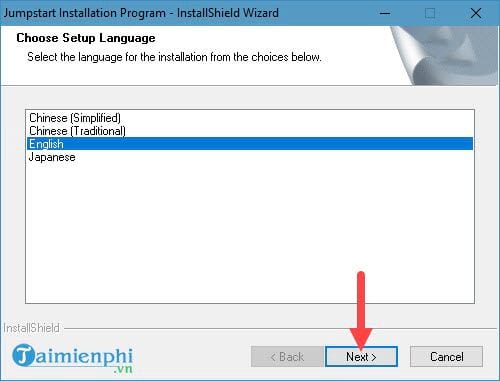
Bước 2: Việc cài đặt JumpStar rất đơn giản, bạn chỉ cần nhấn Next ở công đoạn đầu tiên.

Bước 3: Đồng ý với các điều khoản của phần mềm rồi chọn tiếp tục Next.
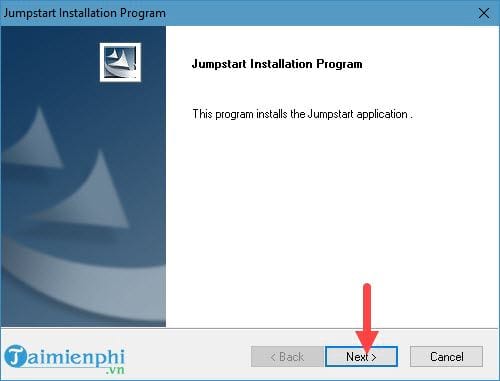
Bước 4: Và sau đó nhần Finish khi đã cài đặt xong.
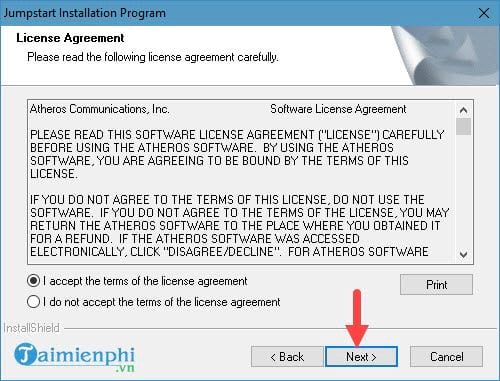
Bước 5: Sau khi cài xong JumpStar chúng ta mở Dumpper vừa giải nén khi nãy, tại đây sẽ dò tìm pass wifi với JumpStar và Dumpper.
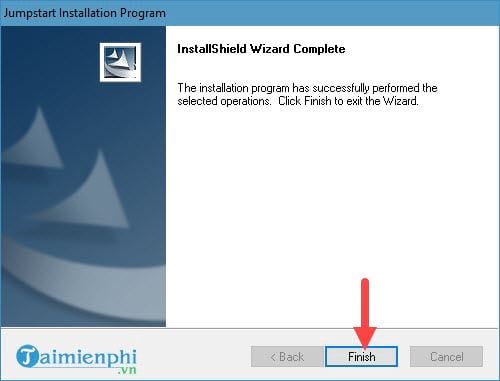
Bước 6: Trước khi tiến hành dò tìm pass wifi với JumpStar và Dumpper, hãy chuyển ngôn ngữ của Dumpper sang tiếng Việt trước nhé.
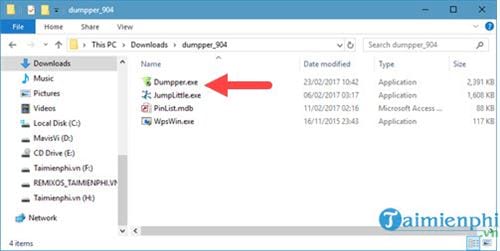
Bước 7: Sau đó bạn vào phần WPS và tiến hành Scan các Wifi đang có trong Modem đó.
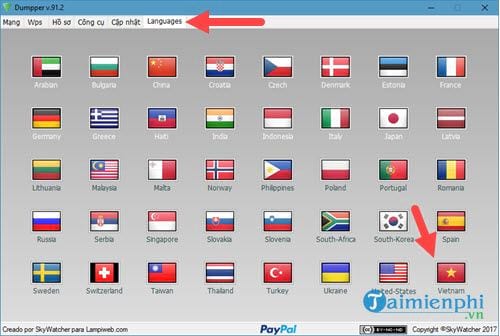
Bước 8: Lựa chọn một Wifi bất kỳ, ở đây là friend.com.vn rồi chúng ta nhấn vào JumpStart.
Lưu ý: Hãy ghi nhớ cả mã PIN đề nhập sau này.
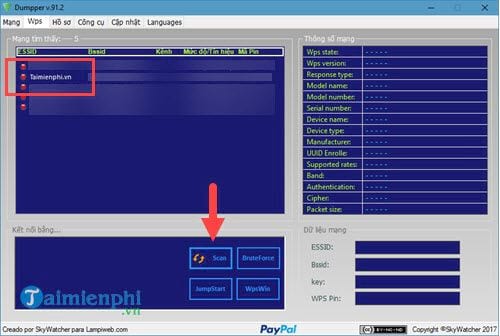
Bước 9: Sau đó phần mềm JumpStar hiện ra bạn chỉ cần nhấn Next.
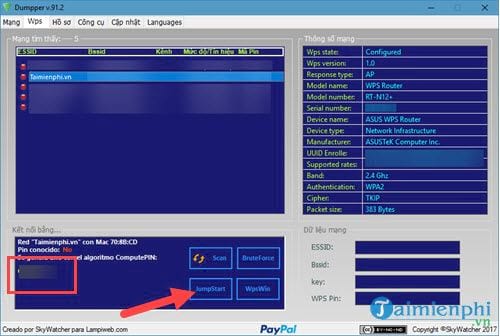
Bước 10: Nhập mã PIN của Modem đó vào rồi tiếp tục chọn Next.
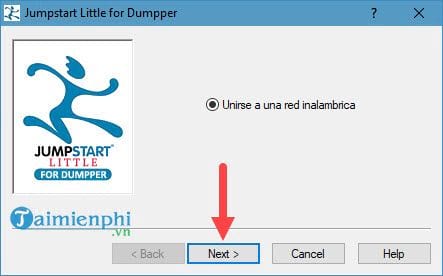
Bước 11: Lựa chọn Wifi tương ứng với mã Pin trước đo nhập vào nhé.
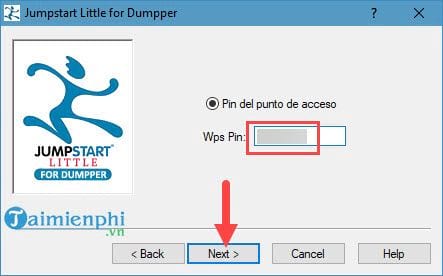
Cuối cùng bạn chỉ cần để JumpStar tìm kiếm Wifi mà thôi.
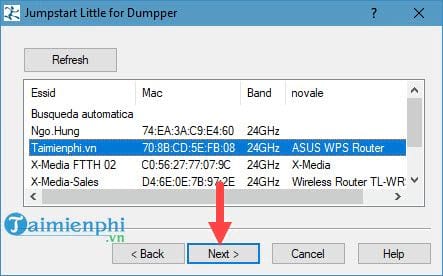
Việc dò tìm pass wifi với JumpStar và Dumpper sẽ mất một lúc và bạn phải chờ đợi.
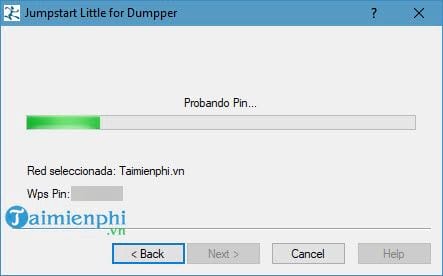
Công đoạn trên có thể khiến máy tính của bạn bị màn hình xanh nên lưu ý chạy lại nếu bị dính lỗi này nhé, sau khi dò tìm xong là bạn có thể kết nối đến Wifi đó, mật khẩu sẽ được lưu trong phần hồ sơ của phần mềm Dumpper.
- Share CrocoBlock key trọn đời Download Crocoblock Free
- Cung cấp tài khoản nghe nhạc đỉnh cao Tidal Hifi – chất lượng âm thanh Master cho anh em mê nhạc.
- Lenovo Tab 2 A7-10 chính hãng | friend.com.vn
- Bán Tài Khoản Disney + Premium Private Giá 800k/năm | 490k/năm Shared
- Bán Tài Khoản Blinkist Giá 400k/3 tháng – 660k/6 tháng – 960k/1 năm
- Bán Tài Khoản PrivateVPN Giá 550k/năm
- Cách chặn quảng cáo Youtube và ứng dụng khác trên Smart Tivi
Bài viết cùng chủ đề:
-
Sao kê tài khoản ngân hàng ACB-những điều cần biết
-
Cách khắc phục lỗi Voz không vào được bạn không nên bỏ qua
-
Acer Iconia B1-723 – Chính hãng | Thegioididong.com
-
Tắt mở màn hình iPhone cực nhanh, không cần phím cứng – Fptshop.com.vn
-
Cách rút gọn link Youtube
-
[SỰ THẬT] Review bột cần tây mật ong Motree có tốt không?
-
Chèn nhạc trong Proshow Producer, thêm nhạc vào video
-
Cách chuyển font chữ Vni-Times sang Times New Roman
-
Du lịch Thái Lan nên đi tour hay đi tự túc? – BestPrice
-
Hack Stick War Legacy Full Vàng Kim Cương Tiền ❤️ 2021
-
Cách reset Wifi FPT, đặt lại modem wifi mạng FPT
-
9 cách tra số điện thoại của người khác nhanh chóng, đơn giản – Thegioididong.com
-
Top 4 smartphone chạy chip Snapdragon 820 giá rẻ đáng mua – Tin công nghệ mới nhất – Đánh giá – Tư vấn thiết bị di động
-
Top 30 bộ phim Hàn có rating cao nhất mọi thời đại – Chọn Thương Hiệu
-
Top 9 game về chiến tranh Việt Nam bạn nên trải nghiệm ngay
-
EXP là gì? Ý nghĩa EXP trong game và các lĩnh vực khác